【Zoho Invoice】Zoho CRM連携:商談の受注/失注と請求書の作成/無効の連動
以下の手順にて、商談の受注/失注と請求書の作成/無効を連動させることが可能でございます。
「設定」アイコンをクリック
「連携」をクリックします。
「Zohoサービス」をクリックします。
Zoho CRMの「詳細の表示」をクリックします。
下に行きますと「取引/商談のステージに基づいた自動化 」
が表示されるので設定をクリックします。
どのステージでどのアクションを行えるかを選択して、
「保存」をクリックします。
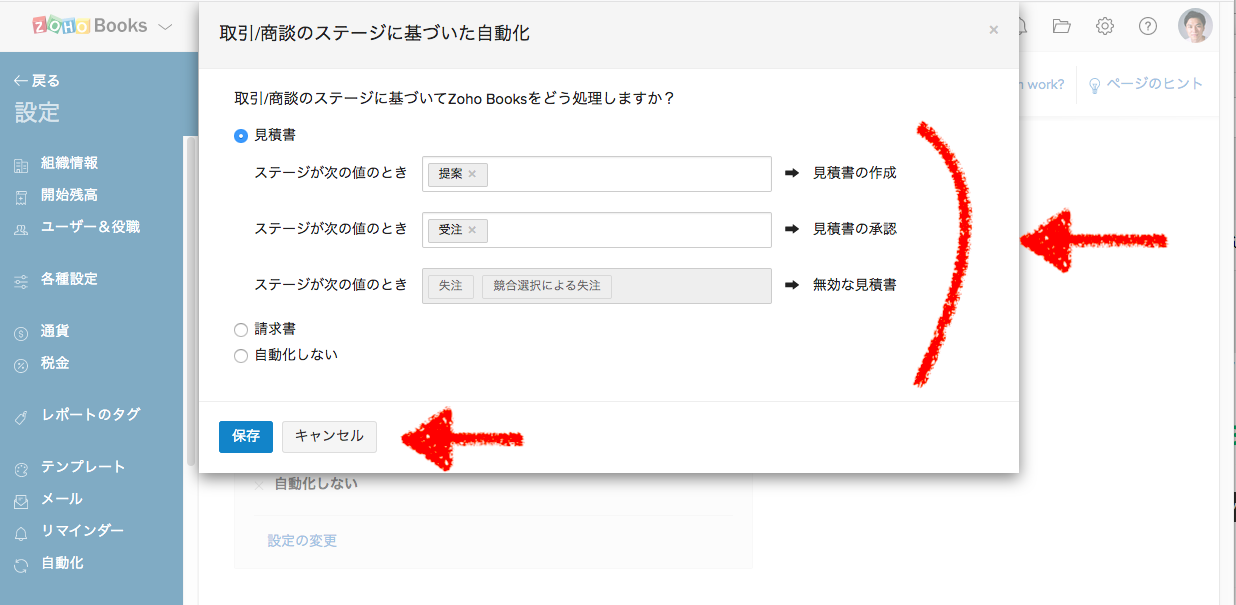
Related Articles
【Zoho Invoice】Zoho Invoice CRM連携の管理者変更
Zoho Invoice - CRM連携の管理者変更は以下をご参照ください。 まず、変更先ユーザーがZoho CRMで有効な管理者かをご確認いただけますと幸いです。 1: Zoho Invoiceアカウントにサインイン Zoho InvoiceとZoho CRMの連携を無効にしてください。 ※Zoho Invoiceの組織のユーザーであれば、 誰でもログインして連携を無効にすることができますのでご注意ください。 2: Zoho CRM組織の特権管理者がZoho Invoiceにログインし、 ...【Zoho Invoice】営業担当者の割り当て
1)「歯車設定」アイコンをクリックします。 2)「詳細設定」をクリックします。 3)「一般設定」から「営業担当者向けの項目を追加する」にチェックします。 4)「保存」をクリックします。 見積書や請求書の作成画面で「営業担当者」を設定できるようになります。 【Zoho CRM】ChatworkにZoho CRMからメッセージを送信する(例:商談の受注時にメッセージ送信)
下記はサンプルコードです。カスタマイズ・デバッグ・テストについてはお客様自身にて行っていただく必要がございます。 ゾーホージャパンサポート窓口では承りかねますので予めご了承ください。 2019/8/27 Chatwork APIv2版に更新しました。 タブ 商談 引数 orgId:組織のID (orgと数字で構成され、データのURLに記載されております) recordName: 「商談」の「商談名」 recordId:「商談」の「商談のID」 message = ...【Zoho Invoice】見積書の複製
以下、見積書の複製方法をご案内させていただきます。 例:見積書 見積書→個別の見積書をクリックします。 右上詳細を表示する→複製をクリックします。【Zoho Invoice】 承認フロー
承認フローの有効化 英文ヘルプ参考:https://www.zoho.com/invoice/help/transaction-approval/ 承認ワークフローを設定する最初の手順は、承認を有効にすることです。 組織内のユーザーが作成した取引書類の承認が始まります。 承認を有効化手順: ・右上隅の歯車アイコンをクリックし、[各種設定]を選択します。 ・「承認」を見つけることができます。 ・「承認の有効化」にします。 承認の設定 承認を有効にすると、承認設定を設定できます。 ...
Zoho Community
Zoho CRM 管理者向けオンライントレーニング
Zoho CRM 導入後の動き出しをスムーズに。初期設定から操作方法、便利機能まで… Zoho の講師がデモを交えて解説。CRM管理者の必須スキルを短期間で習得しましょう。